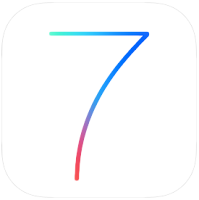 iOS 7 diumumkan oleh Apple pada WWDC 2013 pada tanggal 10 Juni lalu. Pada versi iOS kali ini, Apple melakukan perubahan yang cukup signifikan pada tampilan dan user experience penggunanya. Tidak seperti pada iOS versi sebelumnya dimana perubahan tampilannya tidak terlalu mencolok, pada iOS7 ini perubahannya cukup signifikan, dan konon ini adalah perubahan terbesar sejak Apple meluncurkan iPhone untuk pertama kali. Karena hal inilah aku nekat untuk melakukan upgrade iOS pada iPhone ku, walaupun aku tidak memiliki account developer Apple. Karena iPhone yang aku upgrade memang pada dasarnya aku gunakan untuk pemakaian sehari-hari, ada kekhawatiran akan banyaknya celah ataupun bugs yang akan mengganggu produktiviasku. Beruntung menurutku kekurangan-kekurangan yang ada masih bisa ditoleransi dan tidak terlalu mengganggu.
iOS 7 diumumkan oleh Apple pada WWDC 2013 pada tanggal 10 Juni lalu. Pada versi iOS kali ini, Apple melakukan perubahan yang cukup signifikan pada tampilan dan user experience penggunanya. Tidak seperti pada iOS versi sebelumnya dimana perubahan tampilannya tidak terlalu mencolok, pada iOS7 ini perubahannya cukup signifikan, dan konon ini adalah perubahan terbesar sejak Apple meluncurkan iPhone untuk pertama kali. Karena hal inilah aku nekat untuk melakukan upgrade iOS pada iPhone ku, walaupun aku tidak memiliki account developer Apple. Karena iPhone yang aku upgrade memang pada dasarnya aku gunakan untuk pemakaian sehari-hari, ada kekhawatiran akan banyaknya celah ataupun bugs yang akan mengganggu produktiviasku. Beruntung menurutku kekurangan-kekurangan yang ada masih bisa ditoleransi dan tidak terlalu mengganggu.Kesan Pertama
Setelah berhasil melakukan upgrade, kesan pertama yang muncul di benakku adalah masalah desain icon pada aplikasi bawaan seperti App Store, Safari, Mail, Camera, Newstand, Messages, dan lain-lain yang tampak tidak konsisten dan terkesan sangat tidak elegan seperti pada iOS6. Yah, namanya juga masih versi Beta, kemungkinan untuk berubah tentu saja masih ada. Namun demikian, sejujurnya sih setelah sebulan lebih menggunakan iOS7, masalah ini segera aku lupakan. Selama iPhone ini masih bisa mendukung produktivitas, masalah desain icon bisa kuanggap masuk prioritas nomor 2. Namun, jika nanti pada versi finalnya tidak ada perubahan desain icon yang signifikan, aku akan benar-benar kecewa pada Apple, yang sejauh ini aku persepsikan sebagai perusahaan yang benar-benar peduli pada detail dan desain.
Terlepas dari masalah desain icon, dengan iOS7 aku merasa memiliki sebuah iPhone baru yang memberikan pengalaman berbeda. Yang aku sukai adalah walaupun desain pada elemen-elemen seperti button, list, icon, dan sebagainya diubah, user experience nya tidak berubah secara signifikan. Dalam artian, pengguna iOS sebelumnya tidak akan merasa asing dengan letak-letak tombol untuk Back atau kembali ke layar sebelumnya, elemen-elemen mana saja yang bisa di tap oleh pengguna, dan elemen-elemen mana saja yang memang berupa teks biasa.
Tampilan iOS7 memang terkesan lebih simpel, flat, dan bersih. Tidak ada lagi elemen-elemen yang terkesan 3 dimensi. Tidak ada lagi tekstur seperti pada aplikasi Calendar, Notes, dan Reminders pada iOS sebelumnya. Hampir semua aplikasi bawaan pada iOS7 berlatar belakang putih. Pembeda antara konten dan elemen yang bisa di tap oleh pengguna adalah icon atau warna dan jenis font yang berbeda.
Pada dasarnya, sebagai pengguna biasa aku menyukai penyegaran yang dilakukan pada iOS7 ini dan tidak berniat untuk kembali lagi ke iOS6, walaupun memang aku akui iOS7 ini belum stabil, masih ada bug disana sini, dan sedikit meresahkan adalah konsumsi baterainya yang lebih boros, dan beberapa kali restart sendiri tanpa sebab. Selama aplikasi-aplikasi yang biasa aku gunakan dapat berjalan dengan lancar, aku tak berniat untuk downgrade. Lupakanlah soal desain, keunggulan iOS7 akan mulai terasa ketika sudah digunakan cukup lama. Kekuatan iOS terletak pada ekosistem aplikasi dari pihak ketiga. Selama aplikasi-aplikasi yang biasa digunakan tidak ada masalah, maka iOS7 dapat digunakan dengan baik. Lagipula, setelah sebulan menggunakan iOS7, aku sudah mulai terbiasa dengan desain iconnya yang cerah dan berwarna-warni.
Desain dan Fitur Baru
.: Homescreen :.
Desain homescreen pada iOS 7 bisa dikatakan tidak mengalami perubahan yang cukup signifikan kecuali efek transparan dan parallax yang akan dibahas pada bagian lain dalam tulisan ini. Selain icon aplikasi bawaan yang berubah, cara iOS7 untuk menampilkan isi folder juga berubah. Jumlah aplikasi yang dapat ditampung dalam satu folder kini bertambah (dan mungkin tidak dibatasi). Folder pada iOS7 dapat menampilkan lebih dari 1 halaman. 1 halaman dapat menampilkan hingga 9 aplikasi. Untuk berpindah halaman, pengguna dapat melakukan swipe ke kiri maupun ke kanan seperti halnya berpindah halaman pada homescreen.
.: Spotlight :.
Pada iOS sebelumnya, untuk mengakses Spotlight, pengguna iOS harus melakukan swipe ke kanan pada halaman pertama home screen. Terbayang kan jika aplikasi yang terpasang di iOS sangat banyak dan tidak dirapikan sehingga home screen berisi banyak halaman, sementara pengguna berada di halaman terakhir. Tentu sangat merepotkan.
Pada iOS7, fitur Spotlight dapat diakses dengan melakukan swipe dari atas ke bawah di halaman manapun di home screen, kecuali jika pengguna sedang membuka folder tertentu. Namun demikian karena masih versi beta, user experience nya masih agak kaku dan tidak smooth.
  |
| tampilan home screen dan spotlight |
.: Lock Screen :.
Aku menyukai tampilan lock screen pada iOS7. Tampilannya sangat minimalis, sederhana, dan full-screen karena aku bisa melihat wallpaper yang aku set untuk lock screen secara penuh. pada bagian bawah tampak "slide to unlock" yang berupa teks, tanpa disertai dengan slider. Pengguna yang sudah terbiasa dengan iOS sebelumnya tentunya tidak asing lagi untuk meng-unlock iPhone. Namun demikian, pada iOS7 pengguna dapat membuka iPhone pada bagian layar manapun (kecuai bagian paling atas yang menampilkan indikator sinyal, operator, dan status baterai) dengan cara melakukan swipe dari kiri ke kanan.
Tampilan keypad untuk memasukkan "lock code" juga berubah desainnya. Masing-masing angka digambarkan pada lingkaran yang semi transparan terhadap background wallpaper yang digunakan. Entah kenapa aku merasa agak aneh dengan desain ini, entah itu pada bagian semi transparansinya ataupun pada bagian lingkarannya.
  |
| tampilan lock screen |
.: Control Center :.
Control Center merupakan fitur baru pada iOS7. Pengguna dapat mengaktifkan fitur ini dengan melakukan swipe dari bagian bawah layar ke atas. Pada Control Center ini pengguna dapat melakukan hal-hal berikut:
- Mengaktifkan/menon aktifkan fitur Airplane Mode, WiFi, Bluetooth, Do Not Disturb, Orientation Lock
- Mengatur skala kecerahan layar
- Mengontrol volume serta lagu yang sedang dimainkan
- Mengaktifkan/menonaktifkan fitur AirDrop serta AirPlay
- Menyalakan lampu sentar, mengaktifkan aplikasi Clock, Calculator, dan Camera
Control Center dapat diaktifkan di layar manapun, bahkan ketika sedang membuka aplikasi lain, atau layar dalam keadaan terkunci/lock screen (fitur Control Center pada lock screen dapat dinonaktifkan melalui Settings->Control Center). Warna latar fitur ini semi transparan dengan warna tampilan layar yang ada di belakangnya. Memberikan persepsi bahwa tampilan Control Center ini berada diatas aplikasi yang sedang aktif.
Namun demikian, walaupun fitur ini sangat bermanfaat karena pengguna tidak perlu mengakses aplikasi Settings untuk melakukan hal-hal diatas, aku merasa secara tampilan agak-agak aneh dan kurang serasi. Aku bukan orang yang ahli di bidang desain, namun tampilannya yang tanggung (tidak full screen) terlihat aneh. Menurutku akan lebih baik jika dibuat full screen, atau jika tidak full screen, background nya bisa dibuat flat dan berlatar putih (mungkin latarnya tidak dibuat putih agar tidak dipersepsikan sebagai aplikasi, namun sebagai tampilan temporer yang memang bisa ditutup kapan saja) dan tampilannya dibuat "rounded-rectangle". Latar semi transparansinya menurutku juga kurang elegan. Aku lebih suka dengan desain semi transparansi nya task bar pada Windows 7, lebih elegan.
   |
| tampilan Control Center pada lock screen, home screen, dan pada aplikasi (Safari) |
.: Notification Center :.
- Today, yang berisi kalender dan reminder pada hari ini
- All, berisi semua notifikasi (seperti fitur pada iOS6)
- Missed, berisi semua notifikasi yang terlewat
Perubahan pada iOS7 adalah fitur ini dapat diaktifkan ketika perangkat dalam keadaan terkunci (lock screen). Namun demikian fitur untuk melakukan posting ke Twitter ataupun Facebook dihilangkan. Alasannya mungkin karena fitur ini dapat diakses ketika perangkat sedang terkunci.
   |
| tampilan notification center |
.: Efek Parallax dan Transparansi :.
OS7 memiliki fitur baru yang disebut dengan parallax. Fitur ini membaca sensor giroskop pada iPhone untuk mengetahui posisi perangkat (termasuk kemiringannya juga). Efek dari fitur ini sangat tampak pada lock screen dan home screen, seolah memberikan efek 3D. Pada home screen, fitur ini memberikan kesan icon-icon aplikasi yang ditampilkan seolah 'mengambang'. Efek parallax ini juga dapat ditemui pada Safari ketika pengguna membuka fitur tab-browser. Efek parallax dapat diatur melalui Settings->General->Accessibility->Reduce Motion
Sementara untuk efek transparansi, bisa terlihat ketika pengguna membuka Control Center, Notification Center, mengaktifkan virtual keyboard, menampilkan notifikasimaupun mengaktifkan fitur AssistiveTouch. Latar belakang fitur-fitur tersebut akan menyesuaikan dengan tampilan aplikasi/layar yang sedang aktif. Efek transparansi ini dapat diatur melalui Settings->General->Accessibility->Increase Contrast
 |
| layer untuk menciptakan efek parallax |
.: Game Center, Notes, Calendar, dan Reminders :.
Tampilan aplikasi Game Center, Notes, Calendar, dan Reminders pada iOS7 kini lebih bersih dan banyak didominasi dengan warna putih. Secara fungsi, bisa dikatakan tidak ada penambahan fitur baru. Hanya tampilannya saja yang berubah drastis, menghilangkan efek skeuomorphism pada iOS versi sebelumnya seperti menghilangkan efek leather pada Calendar, menghilangkan efek garis-garis pada Notes, dan lain sebagainya.
  | ||
tampilan Game Center dan Calendar
|
Safari mengalami perombakan yang cukup signifikan pada iOS7. Selain tampilan yang lebih bersih dan didominasi oleh warna putih, Safari juga menghadirkan user experience yang berbeda dibandingkan dengan versi iOS6. Address Bar dan Search Bar yang sebelumnya dipisah kini menjadi satu, yang disebut Smart Search Field. Pengguna dapat langsung memasukkan alamat web yang hendak dituju, melakukan pencarian melalui search engine, atau melakukan pencarian teks dalam halaman yang sedang dibuka pada kotak Smart Search.
Safari kini juga mampu menampilkan halaman secara full screen pada mode portrait. Ketika pengguna melakukan scrolling untuk membaca isi halaman, kotak smart search dan navigation bar yang terletak pada bagian bawah akan otomatis menghilang, dan akan ditampilkan nama domain halaman yang sedang dibuka. Ketika pengguna melakukan scroll hingga ke awal atau akhir halaman, otomatis smart search dan navigation bar ini akan ditampilkan kembali. Namun demikian, pengguna dapat menampilkan kedua bar tersebut di tengah-tengah halaman dengan melakukan tap pada bagian paling atas atau paling bawah halaman.
  |
| tampilan smart search dan full screen mode pada Safari |
Jika pada iOS sebelumnya, jumlah tab yang bisa dibuka sekaligus dibatasi sebanyak 8 tab, pada iOS7, jumlah tab yang dibatasi menjadi 24. Tab view nya pun berubah cukup signifikan. Safari menampilkan semua tab halaman yang sedang dibuka secara vertikal dalam tampilan carousel. Untuk menutup halaman, pengguna dapat melakukan swipe ke kiri pada tab yang diinginkan. Pada mode tab view ini, Safari juga akan menampilkan daftar halaman yang sedang dibuka pada perangkat lain.
Mode Private Browsing pada Safari juga dapat langsung diaktifkan pada tab view. Tidak seperti pada versi iOS sebelumnya dimana mode ini hanya dapat diaktifkan dan dinonaktifkan pada Settings, pada iOS7 pengguna dapat beralih ke mode ini maupun sebaliknya dengan mudah.
Safari kini terintegrasi dengan Twitter dengan menambahkan fitur Shared Links yang bisa diakses melalui Bookmarks. Dengan fitur ini, pengguna dapat mengakses semua timeline Twitter yang memiliki tautan ke alamat lain dan langsung membukanya pada tab halaman yang baru.
.: Messages :.
Selain tampil lebih flat dan lebih bersih, kini pengguna dapat melihat timestamp dari masing-masing pesan dengan melakukan swipe dari kanan ke kiri. Perubahan lain yang cukup membantu adalah hilangnya tombol Edit pada pojok kanan atas aplikasi Message ketika dalam mode menulis pesan. Tombol ini diganti dengan tombol Contact yang berfungsi sebagai shortcut untuk melakukan panggilan biasa, panggilan melalui FaceTime, serta informasi lebih lengkap terkait dengan kontak yang dituju. Fitur ini kurasa sangat bermanfaat jika pengguna ingin langsung melakukan panggilan. Pada iOS sebelumnya, untuk dapat mengaktifkan fitur ini pengguna harus melakukan scrolling ke atas hingga ke awal pesan. Tentunya sangat merepotkan jika isi percakapannya sudah sangat banyak.
Sementara fitur untuk menghapus manual pesan satu persatu dibuat menjadi sedikit rumit. Pengguna harus melakukan tap ke pesan yang dimaksud, dan memilih menu More. Selanjutnya pengguna dapat memilih pesan mana saja yang akan di hapus ataupun di-forward ke kontak lain.
  |
| mode tab view dan fitur Shared Links |
Selain tampil lebih flat dan lebih bersih, kini pengguna dapat melihat timestamp dari masing-masing pesan dengan melakukan swipe dari kanan ke kiri. Perubahan lain yang cukup membantu adalah hilangnya tombol Edit pada pojok kanan atas aplikasi Message ketika dalam mode menulis pesan. Tombol ini diganti dengan tombol Contact yang berfungsi sebagai shortcut untuk melakukan panggilan biasa, panggilan melalui FaceTime, serta informasi lebih lengkap terkait dengan kontak yang dituju. Fitur ini kurasa sangat bermanfaat jika pengguna ingin langsung melakukan panggilan. Pada iOS sebelumnya, untuk dapat mengaktifkan fitur ini pengguna harus melakukan scrolling ke atas hingga ke awal pesan. Tentunya sangat merepotkan jika isi percakapannya sudah sangat banyak.
Sementara fitur untuk menghapus manual pesan satu persatu dibuat menjadi sedikit rumit. Pengguna harus melakukan tap ke pesan yang dimaksud, dan memilih menu More. Selanjutnya pengguna dapat memilih pesan mana saja yang akan di hapus ataupun di-forward ke kontak lain.
 |  |  |
| tampilan aplikasi Messages | timestamp pada Messages | shortcut untuk Info |
.: Multi Tasking :.
Fitur multi tasking juga tak luput dari perubahan. Aplikasi yang sedang terbuka kini tidak ditampilkan dalam bentuk icon, namun screenshot dari tampilan aplikasi yang sedang aktif. Ketika fitur ini aktif, tampilannya akan memenuhi seluruh layar (full screen), dan hanya ada maksimal 3 aplikasi yang ditampilkan. Pengguna dapat melakukan swipe ke kiri maupun ke kanan untuk berpindah-pindah aplikasi. Untuk menutup aplikasi yang sedang aktif, pengguna hanya perlu melakukan swipe ke atas pada aplikasi yang dimaksud. Hebatnya lagi, karena dalam satu layar dapat menampilkan 3 aplikasi secara sekaligus, pengguna dapat langsung menutup 3 aplikasi, tentunya dengan menggunakan 3 jari.
Apple juga mengklaim fitur multi tasking ini menjadi lebih cerdas dengan menganalisis pola penggunaan aplikasi. Misalnya pengguna sering mengakses Twitter pada jam 8 pagi, maka otomatis pada jam tersebut otomatis aplikasi Twitter akan aktif pada background untuk memperbaharui isi timeline, sehingga ketika pengguna membuka aplikasi Twitter pada jam tersebut, akan ditampilkan timeline yang terbaru.
Seperti pada iOS versi sebelumnya, fitur multi tasking dapat diakses melalui double click pada tombol Home. Setelah merasakan kemudahan swipe ke atas maupun ke bawah untuk mengaktifkan fitur Control Center maupun Notification Center, double click rasa-rasanya menjadi kurang intuitif. Aku berharap pada versi finalnya nanti fitur ini dapat diaktifkan melalui cara lain yang lebih sederhana dan lebih intuitif karena fitur ini akan lebih sering aku gunakan dibandingkan dengan Control Center maupun Notification Center.
  |
| tampilan multi tasking pada iOS7 |
Aplikasi App Store pada iOS7 mendapatkan beberapa fitur baru. Diantaranya adalah fitur Popular Near Me, yang akan menampilkan aplikasi yang paling populer berdasarkan lokasi saat ini. Fitur ini menggantikan fitur Genius yang merekomendasikan aplikasi berdasarkan aplikasi yang sudah terinstall pada perangkat.
Fitur baru yang lain adalah Wish List. Pengguna dapat menambahkan aplikasi yang diinginkan ke dalam Wish List melalui tombol Share yang dapat diakses ketika sedang membuka informasi pada aplikasi yang dimaksud. Hanya aplikasi berbayar saja tentunya yang dapat ditambahkan. Pada aplikasi yang sedang gratis, opsi untuk menambahkan ke Wish List tidak akan ditampilkan ketika pengguna mengakses tombol Share. Selanjutnya, pengguna dapat mengakses daftar aplikasi yang sudah ditambahkan pada Wish List melalui tombol yang terletak pada pojok kanan atas.
 |  |  |
| tampilan aplikasi App Store | fitur Popular Near Me | fitur Wish List |
Selain itu, tab Updates juga mengalami perubahan. Pada iOS sebelumnya, tab Updates berisi daftar aplikasi yang telah tersedia update nya namun belum diinstall pada perangkat. Pada iOS7, semua aplikasi yang telah diupdate sejak pengguna melakukan upgrade ke iOS7 akan ditampilkan disini. Perubahan ini sangat informatif menurutku, karena selain pengguna memiliki history kapan dia melakukan update, informasi terkait update seperti fitur-fitur baru serta perbaikan pada bug juga dapat diakses disini.
Apple juga menyematkan fitur Automatic Update untuk aplikasi-aplikasi yang sudah terinstall pada perangkat. Pengaturan fitur ini dapat diakses melalui Settings->iTunes & App Stores. Jika fitur ini diaktifkan, pengguna tidak perlu repot-repot lagi untuk memperbaharui aplikasi setiap kali aplikasi yang baru telah tersedia. Walaupun fitur ini terdengar sangat praktis, pengguna harus menyadari resiko yang mungkin terjadi. Jika pengguna mengaktifkan Cellular Data untuk fitur ini, maka ketika perangkat memperbaharui sebuah aplikasi dan tidak terkoneksi dengan WiFi, proses ini akan mengkonsumsi kuota internet pada paket data yang sedang aktif. Belum lagi jika aplikasi yang diperbaharui berukuran cukup besar, selain menyedot kuota internet, konsumsi baterai pun bisa melonjak.
.: Share & AirDrop :.
iOS memiliki fungsi Share yang dapat digunakan oleh pengguna untuk mengirimkan dokumen yang sedang dibuka agar dapat digunakan pada aplikasi lain. Seperti misalnya ketika pengguna mengaktifkan fitur ini pada aplikasi Photos, akan muncul opsi-opsi apakah pengguna akan mengirimkan gambar yang sedang dibuka melalui applikasi Messages ataupun Mail, menjadikan gambar sebagai wallpaper, atau memposting gambar tersebut ke Twitter maupun Facebook.
Fungsi Share ini diperbaharui pada iOS7 dengan memberikan tampilan yang lebih bersih sesuai dengan tema iOS7 serta menambahkan fitur baru yaitu AirDrop. AirDrop merupakan salah satu fitur andalan iOS7 yang memungkinkan pengguna untuk berbagi dokumen dengan pengguna lain dengan memanfaatkan jaringan WiFi maupun Bluetooth. Fitur AirDrop dapat diaktifkan dan dinonaktifkan melalui Control Center, dan ketika fitur ini aktif, perangkat akan otomatis melakukan pencarian ke perangkat lain yang juga mengaktifkan fitur AirDrop ini. Perangkat lain yang ditemukan kemudian akan ditampilkan ketika pengguna mengaktifkan fitur Share. Pengalamanku menggunakan fitur ini, proses pencarian dan konfirmasi untuk pengiriman dokumen memakan waktu yang cukup lama. Semoga saja lamanya proses ini dikarenakan karena iOS nya masih versi beta.
   |
| fitur Share dan AirDrop |
.: Limitasi penggunaan data seluler :.
iOS7 memiliki fitur untuk membatasi akses data seluler pada aplikasi. Secara default, seluruh aplikasi yang telah mengakses akses data ke internet akan ditampilkan dalam daftar yang bisa dilihat melalui Settings->Cellular. Selain membatasi apakah aplikasi tertentu hanya dapat mengakses internet melalui WiFi, pengguna juga dapat mengetahui jumlah konsumsi data via jaringan selular per masing-masing aplikasi. Selain aplikasi dari pihak ketiga, pengguna juga dapat mengetahui konsumsi data dari sistem iOS itu sendiri, seperti misalnya seberapa banyak data yang dikonsumsi untuk sinkronisasi iCloud, push notification, Siri, hingga Personal Hotspot.
Fitur ini menurutku sangat membantu untuk mengetahui aplikasi-aplikasi mana saja yang boros dalam konsumsi data. Namun demikian, statistik dari penggunaan data tersebut terus diakumulasi hingga pengguna melakukan reset. Fitur reset ini berlaku global, tidak spesifik per aplikasi. Sehingga jika pengguna ingin mengetahui konsumsi data pada Personal Hotspot dalam satu sesi, pengguna harus melakukan reset terlebih dahulu. Aku sih berharap khusus untuk fitur Personal Hotspot, selain mengetahui akumulasi konsumsi datanya, aku juga bisa tahu konsumsi data pada saat sesi aktif.
   |
| fitur limitasi data seluler. Ketika dinonaktifkan untuk aplikasi tertentu perangkat akan menampilkan notifikasi |
.: Call/Message/FaceTime Blocker :.
Pada versi iOS sebelumnya pengguna yang memerlukan fitur untuk memblokir panggilan maupun SMS harus men-jailbreak perangkat iPhone nya. Secara bawaan, iOS versi sebelumnya tidak memiliki fitur ini dan Apple tidak mengijinkan aplikasi dari pihak ketiga untuk menyediakannya melalui App Store sehingga cara satu-satunya adalah dengan melakukan jailbreak. Entah mengapa baru di iOS7 fitur ini baru tersedia karena menurutku fitur ini sangat penting, khususnya bagi orang-orang yang sering diganggu oleh promosi dan penawaran melalui telemarketing misalnya.
Cara menggunakan fitur ini sangat mudah. Pengguna dapat langsung memblokir sebuah kontak melalui aplikasi Contacts maupun menambahkannya secara manual melalui menu Phone, Messages, atau FaceTime yang bisa diakses melalui Settings. Namun demikian pengguna tidak dapat menambahkan nomor secara langsung. Fitur ini melakukan pemblokiran berdasarkan informasi kontak yang dipilih, sehingga jika nomor yang hendak di blok belum memiliki informasi kontak harus dibuatkan dulu kontaknya kecuali jika nomor tersebut ada pada history panggilan maupun history pada Messages.
  |
| iOS7 memungkinkan pengguna untuk melakukan block kontak melalui aplikasi Contacts maupun dari Settings |
.: FaceTime Audio :.
Kini pengguna dapat melakukan panggilan melalui FaceTime melalui kanal audio saja. Sebelumya FaceTime menggunakan kanal audio dan video yang secara teori memerlukan bandwidth internet yang cukup besar sehingga pengguna dengan jaringan 3G kemungkinan akan mengalami penurunan kualitas layanan.
Dengan FaceTime Audio, jumlah paket data yang dikirimkan menjadi lebih sedikit sehingga pelanggan dengan akses internet yang pas-pasan masih bisa menikmati layanan ini. Selain itu, tidak semua orang nyaman dengan panggilan video dengan alasan privasi, sehingga FaceTime Audio bisa menjadi solusi untuk masalah ini.
Well, sayangnya fitur ini juga belum bisa aku coba karena keterbatasan perangkat. Panggilan FaceTime Audio ke pengguna lain yang menggunakan iOS versi sebelumnya juga tidak bisa dilakukan.
 |
| ketika pengguna melakukan panggilan, akan muncul pilihan untuk melakukan panggilan biasa ataupun melalui FaceTime Audio |
.: Camera :.
Apple memingkatkan kemampuan aplikasi Camera pada iOS7 dengan memberikan beberapa fitur tambahan: kemampuan untuk mengambil gambar dalam format persegi/square (1:1), penggunaan filter secara realtime, serta fitur untuk mengambil gambar/foto dan fitur zoom ketika pengguna sedang merekam dalam mode video. Selain itu, kini mengambil gambar/foto dapat dilakukan lebih cepat karena Apple menghilangkan efek animasi seperti yang telah digunakan pada iOS versi terdahulu.
Dari ketiga fitur diatas, menurutku yang efek filter dan kemampuan untuk mengambil gambar dalam format persegi tidak terlalu bermanfaat. Banyak aplikasi gratis diluar sana yang memiliki fitur tersebut. Filter yang tersedia pun bisa dibilang sangat minim, hanya ada 8 filter, dan itupun perbedaan efek dari masing-masing filter tidak terlalu signifikan jika dibandingkan dengan filter pada aplikasi pihak ketiga seperti Instagram.
 |
| Filter pada Camera |
.: Photos :.
Pada awalnya, kukira aplikasi Photos untuk menampilkan galeri foto tidak mengalami perubahan yang signifikan. Secara sekilas perubahan yang tampak hanyalah penambahan fitur untuk melakukan pengelompokan foto berdasarkan waktu dan lokasi. Namun setelah aku perhatikan baik-baik, tampaknya aku salah besar. Menurutku, penambahan fitur pada aplikasi Photos cukup signifikan dan bisa menjadi fitur andalan iOS7.
Secara umum, tampilan pada aplikasi Photos dibagi ke dalam 3 tab:
- Albums, yang berisi semua album foto, termasuk didalamnya Camera Roll (foto yang diambil melalui kamera perangkat), My Photo Stream (foto yang diunggah perangkat ke iCloud, dan bisa saja berasal dari perangkat lain seperti Mac), serta album foto yang merupakan hasil sinkronisasi antara perangkat dengan iTunes.
- Photos, yang berisi semua foto dari semua album foto dan dikelompokkan berdasarkan waktu dan lokasi. Tab Photos ini akan menampilkan foto dalam hirarki sebagai berikut: Years -> Collections -> Moments.
   |
| tampilan mode Years, Collections, dan Moments pada aplikasi Photos |
- Pada masing-masing kolase akan ditampilkan informasi lokasi pengambilan foto (jika informasi tersebut tersedia). Pengguna dapat melakukan tap pada informasi tersebut untuk menampilkan peta dan pin yang menunjukkan lokasi dari foto-foto yang diambil. Jika pengguna melakukan tap pada salah satu pin, akan ditampilkan jumlah foto yang diambil di lokasi tersebut.
 |
| Photos menampilkan lokasi pengambilan foto melalui Maps |
- Ketika pengguna melihat foto dalam tampilan Moments, pada masing-masing momen terdapat tombol "Share" yang dapat digunakan untuk mengirimkan seluruh/sebagian foto ke pengguna lain (melalui Mail, Messages, maupun AirDrop), atau memposting ke Facebook ataupun Flickr.
- Shared, yang memungkinkan pengguna untuk membuat stream foto sendiri dan membaginya dengan pengguna lain. Pada iOS6, fitur ini disebut dengan Shared Photo Stream, sementara pada iOS7 fitur ini berubah nama menjadi Photo Sharing. Melalui fitur ini, pengguna dapat berbagi foto dengan orang-orang yang dikehendaki (orang-orang ini juga dapat menambahkan foto ke dalam stream), memberikan komentar pada foto, dan mempublikasikan foto-foto tersebut melalui situs web icloud.com.
  |
| fitur Photo Sharing |
- Fitur Sharing ini kini memungkinkan pengguna untuk berbagi video (sebelumnya hanya mendukung foto saja). Selain itu untuk menambahkan foto ke dalam suatu Stream, dapat dilakukan dari manapun dengan melakukan tap pada tombol Share. Selanjutnya akan ditampilkan opsi iCloud yang jika dipilih akan muncul daftar stream foto dimana foto yang dimaksud ingin dibagikan.
 |
| Menambahkan foto ke layanan Photo Sharing dapat dilakukan dengan mudah dengan memanfaatkan fungsi Share dan memilih iCloud sebagai destinasi |
- Secara tak langsung Apple menciptakan media sosial untuk berbagi foto dan video, walaupun sifatnya tertutup dan hanya bisa diakses oleh pengguna produk Apple. Fitur Photo Sharing ini mungkin akan sangat terasa manfaatnya ketika para pengguna yang terlibat sama-sama menggunakan iDevice.
Activation Lock adalah salah satu fitur keamanan terbaru pada iOS7 yang digunakan bersamaan dengan fitur Find My iPhone. Fitur ini dapat diakses melalui Settings->iCloud->Find My iPhone. Ketika fitur ini aktif maka ketika iPhone anda akan dikunci dengan akun iCloud yang digunakan pada iPhone tersebut. Sehingga misalnya iPhone anda dicuri dan si pencuri mencoba untuk menonaktifkan fitur Find My iPhone, iPhone akan meminta password akun iCloud anda. Dengan demikian, pengguna masih bisa melacak keberadaan iPhone nya. Jika si pencuri melakukan reset/restore firmware atau misalnya Anda melakukan penghapusan perangkat secara remote, iPhone tersebut hanya dapat diaktivasi dengan menggunakan akun dan password iCloud Anda. Bahkan setelah direset pun, iPhone dapat menampilkan pesan yang Anda kirimkan.
 |  |
| fitur Activation Lock pada Settings | iPhone akan meminta password iCloud ketika pengguna akan menonaktifkan fitur Find My iPhone atau Activation Lock ketika fitur Activation Lock telah aktif |
 |
| dan bahkan ketika Find My iPhone aktif, Anda tidak dapat melakukan restore iPhone |
.: Fitur-fitur lain :.
Bila digali lebih jauh, masih ada banyak fitur-fitur lain yang belum tercakup dalam tulisan ini seperti misalnya pengaturan privasi untuk akses Microphone, penambahan fitur pada Siri, perubahan tampilan pada aplikasi Weather, penambahan fitur pada aplikasi Mail, tampilan layar panggilan yang baru, fitur iCloud Keychain, iTunes Radio, VPN per aplikasi, perubahan tampilan pada aplikasi Newsstand, dan fitur-fitur lain yang tidak perlu disebutkan satu persatu.
Namun demikian, aku akan mencoba untuk menampilkan screenshoot dari beberapa fitur tersebut.
 |  |  |
| desain virtual keypad untuk melakukan panggilan mengalami perubahan | tampilan ketika ada panggilan masuk, lebih bersih dan simpel | tampilan aplikasi Newsstand |
 |  |
| aplikasi Weather yang informatif dengan background sesuai dengan keadaan cuaca saat ini | tampilan aplikasi Siri tak luput dari efek transparansi |
 |  |
| aplikasi Mail kini lebih bersih dan memilikifitur Smart Mailbox | tampilan baru aplikasi Compass |
.: Kesimpulan :.
Dengan berbagai fitur baru ini, iOS7 benar-benar memberikan perubahan besar baik di sisi fitur dan tampilan. Mungkin akan banyak orang yang akan mengkritik desain iconnya yang warna-warni, namun terlepas dari itu usaha Apple untuk melakukan gebrakan ini patut diacungi jempol. Jika Anda mengatakan bahwa tampilan iOS7 meniru Android, maka Anda salah besar. Banyak pula yang mengatakan bahwa Apple kurang berinovasi karena tidak banyak menghadirkan fitur baru. Menurutku Apple tidak selalu harus memberikan fitur yang benar-benar baru untuk menarik konsumennya. Namun, yang masih aku percaya saat ini adalah Apple selalu memberikan user experience yang terbaik dengan selalu memperbaiki kekurangan-kekurangan yang ada pada setiap iterasi produknya, baik itu fitur yang memang sudah ada pada perangkatnya ataupun fitur yang sudah dimiliki oleh platform lain. Dan iOS7 ini menurutku adalah jawabannya.




terimakasih review infonya, sangat bermanfaat
BalasHapussalam kenal dari saya..
thank you :)
sama-sama bro. Salam kenal juga :)
BalasHapus